Hoe gebruik ik SFTP om de bestanden van mijn Minecraft server te beheren?
Bijgewerkt op 18 juli 2025
SFTP (Secure File Transfer Protocol) is een veilige manier om bestanden tussen je computer en een server te verplaatsen. Zo kan je bij KaasHosting SFTP gebruiken om gemakkelijk Minecraft server bestanden te uploaden, downloaden of aanpassen.
Met SFTP kun je eenvoudig:
Plugins uploaden (bijvoorbeeld
.jar-bestanden in depluginsmap)Werelden beheren (zoals
world,world_nether,world_the_end)Config bestanden aanpassen (zoals
server.propertiesof plugin-instellingen)Back-ups maken van je serverbestanden
Hiervoor gebruik je een SFTP-programma zoals WinSCP (Windows) of CyberDuck (Mac). In deze tutorial gebruiken we WinSCP als voorbeeld.
Verbinden met SFTP
Ga naar jouw server in het controlepaneel en klik op bestanden.
Klik rechtsboven op verbind met sftp.
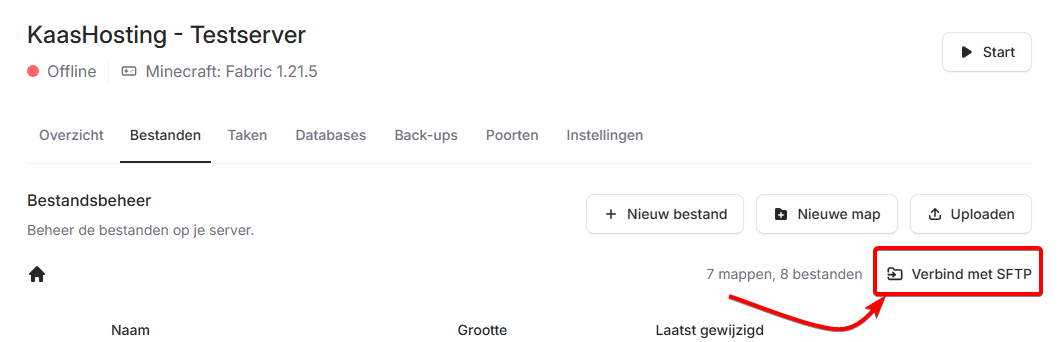
Heb je nog niet eerder via SFTP met jouw server verbonden? Vul dan een veilig wachtwoord in en klik op wijzigingen opslaan.
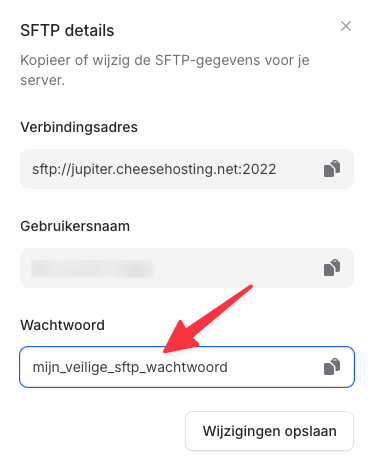
Open WinSCP (of een vergelijkbaar SFTP-programma).
Selecteer SFTP onder bestandsprotocol.
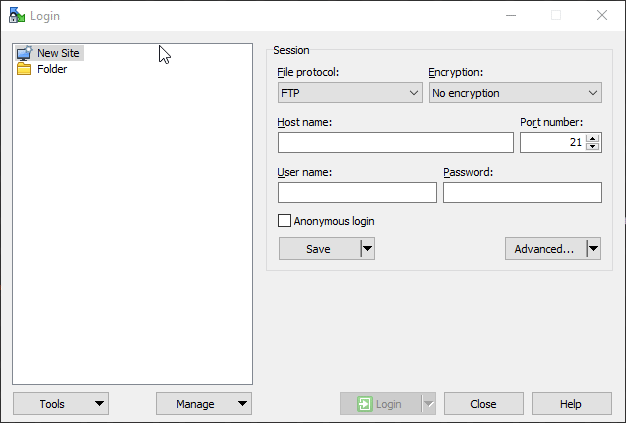
Kopieer het verbindingsadres, de gebruikersnaam en het wachtwoord uit het SFTP details scherm in het panel naar WinSCP.
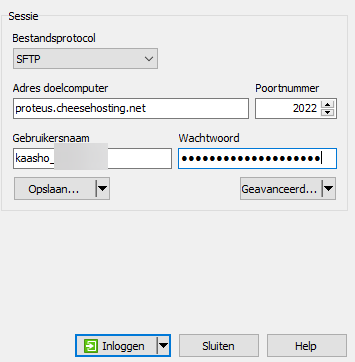
Controleer of alles juist is ingevuld en klik op inloggen.
Dubbelklik op de map
dataom de map te openen. In dedatamap vind je alle bestanden en mappen van jouw server.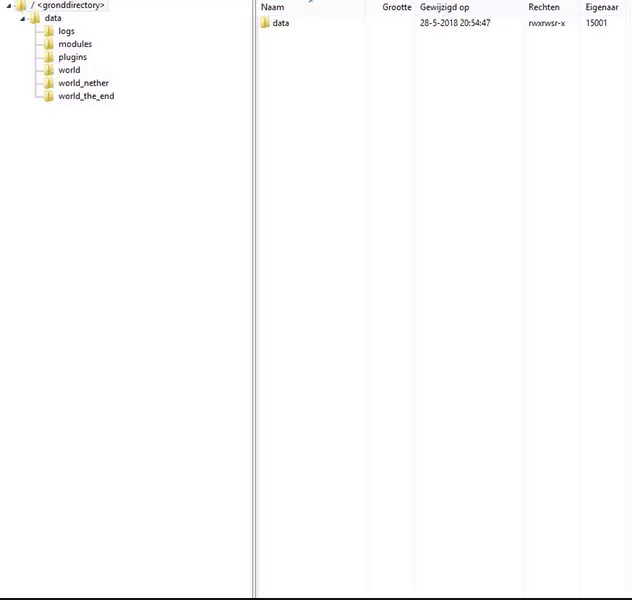
Klaar! Je bent nu via SFTP verbonden met jouw Minecraft server. Hier kan je nu bestanden aanpassen, verwijderen of uploaden.